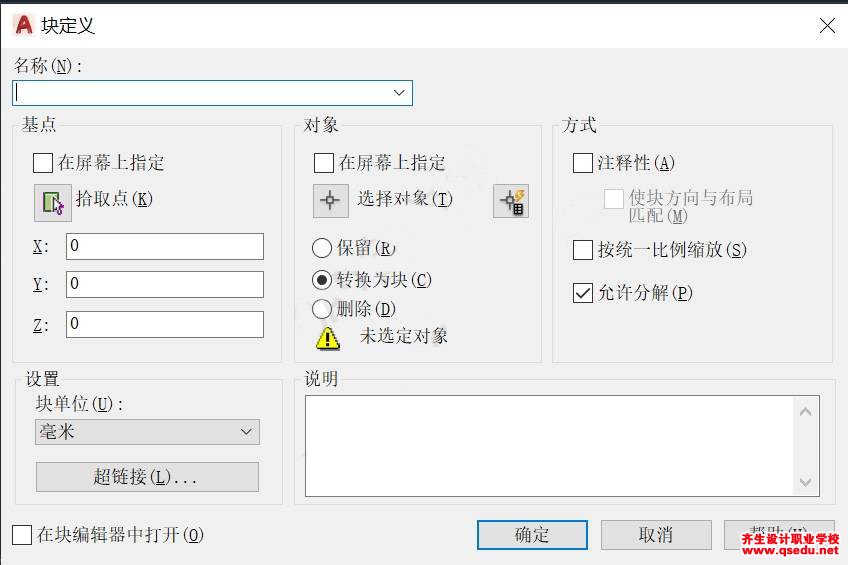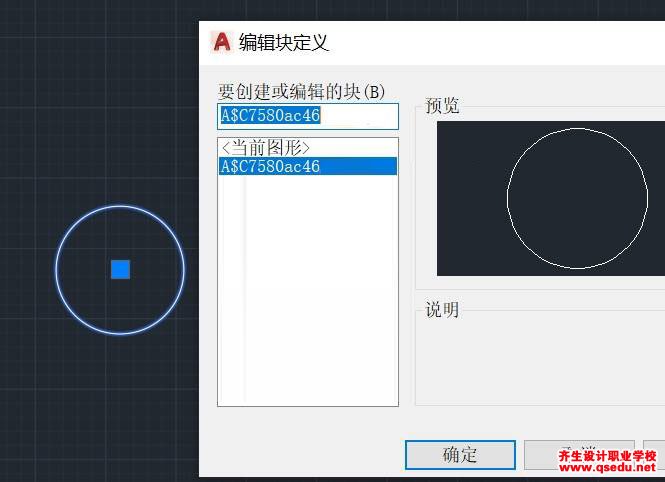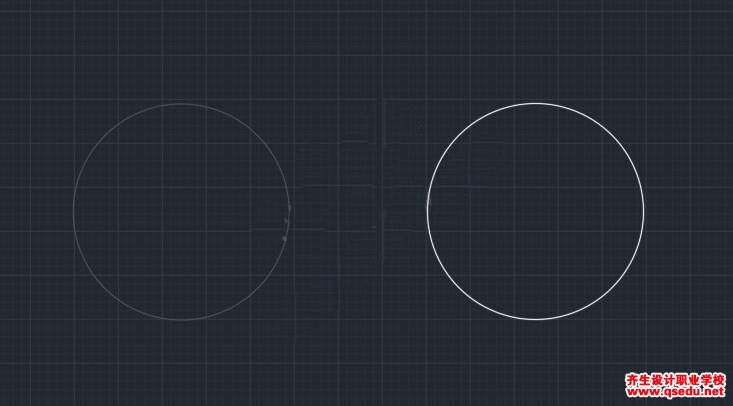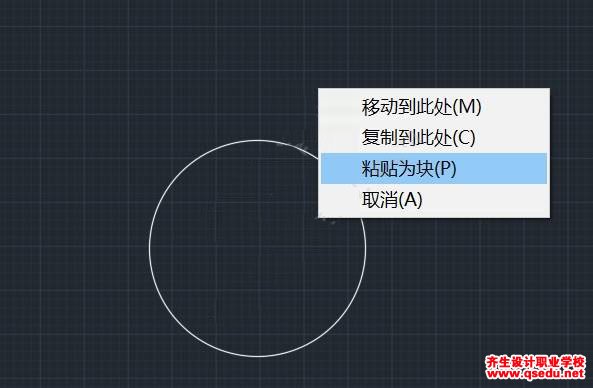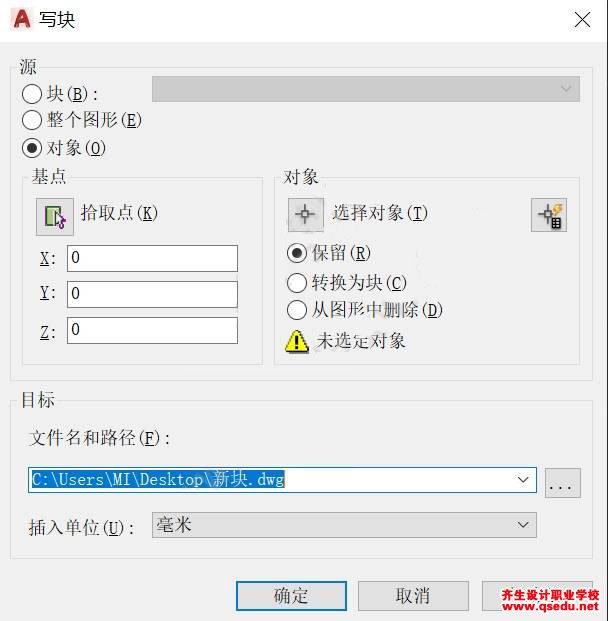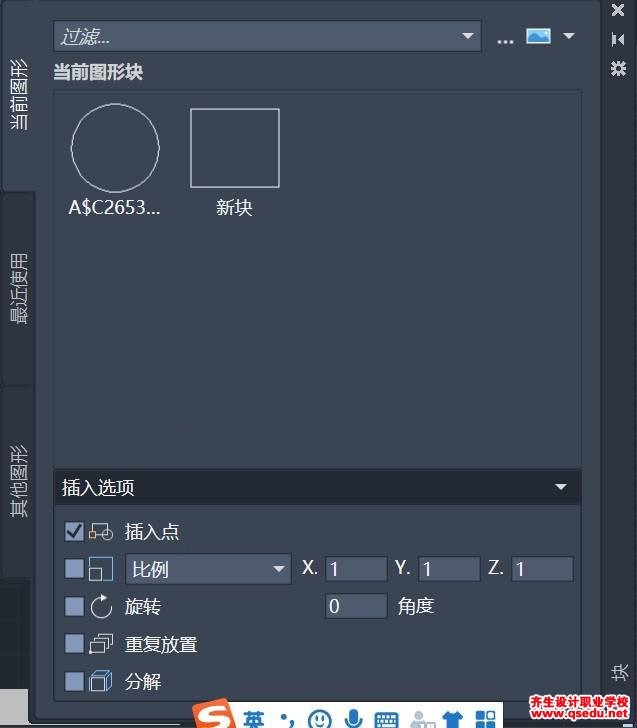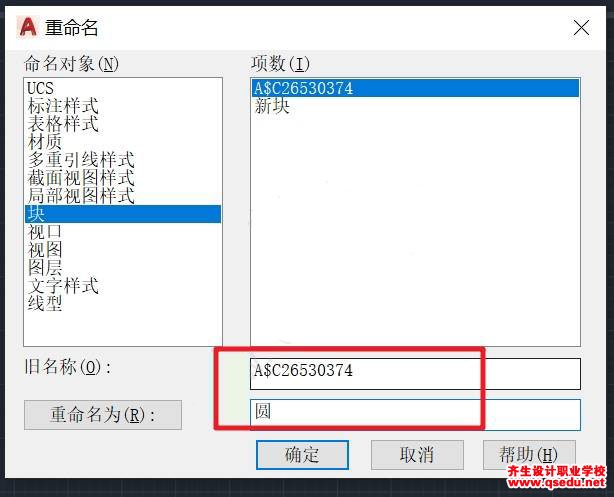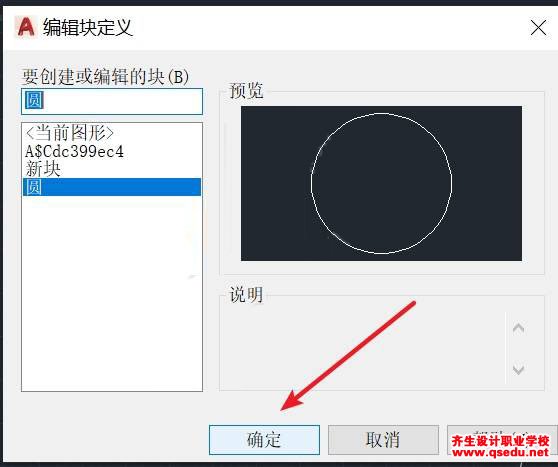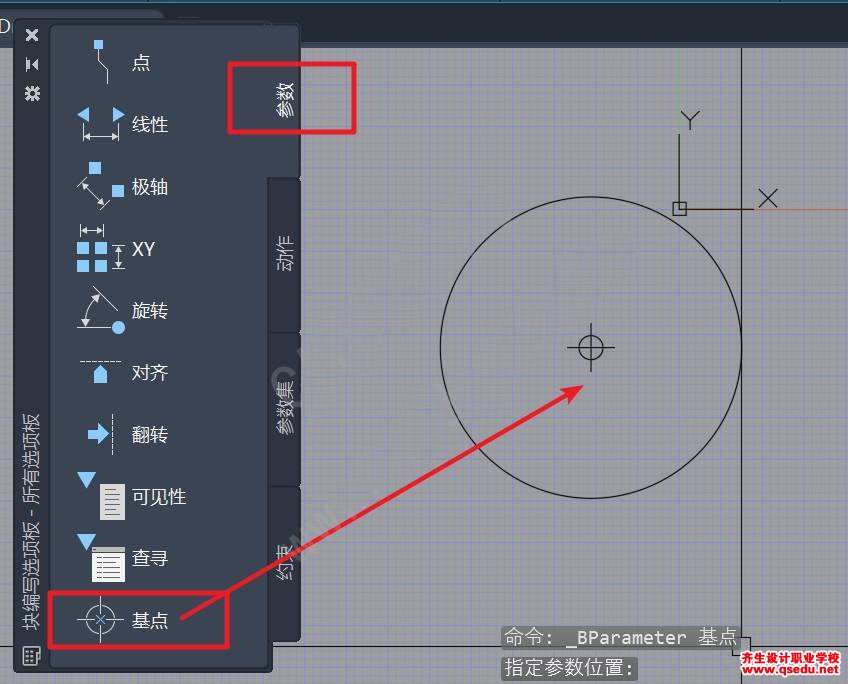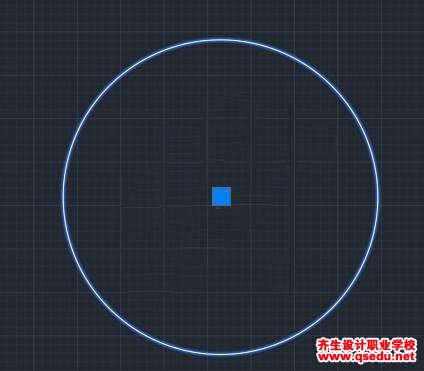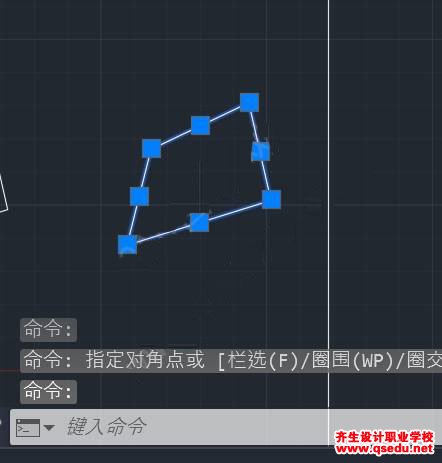CAD中的块我相信大家都比较熟悉,几乎每天画图过程之中都要用到,那CAD种关于块,到底有哪些知识点呢,这里只讨论CAD软件本身,不考虑插件功能。
1、块的分类与创建
一般有两类,一类是临时块(内部块),一类是永久块(外部块)
临时块,只能在当前图形中使用,不可垮文件,关了软件再打开即消失,创建快捷键:B;
注:这类块还有其他两种方法创建。
(1)ctrl+shift+c/ctrl+c(带shift和不带shift的区别是带不带指定基点)和ctrl+shift+v;
(2)选中,按住鼠标右键拖动至适合位置松开,选中粘贴为块;
永久块,不受文档限制,不受软件的开与关,也就相当于保存了一个dwg文件,想用时随时调用。
创建快捷键:W
2、块的插入
快捷键:i
这个是2020版本的界面,个人认为更直观了。
3、块的重命名
快捷键:rename
比如通过选中长按鼠标右键拖动后松开来创建的块,他的名称是自动取的,如何改呢?
又比如,我们插入块时遇到同名块,怎么改名称呢?
rename回车;
4、块改基点
比如我新建了一个圆的块,但他的基点不在圆心,怎么改呢?
双击块,打开块编辑器;
参数,基点,关闭并保存块编辑器;
如图:
5、块的分解
X回车即可。
注:如果是多重块,几重就要分解几次,当然也有一些插件可以一次直接分解多重块。